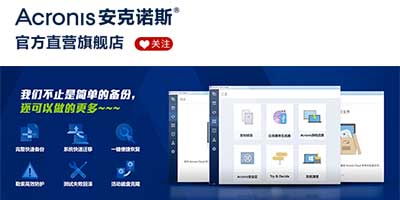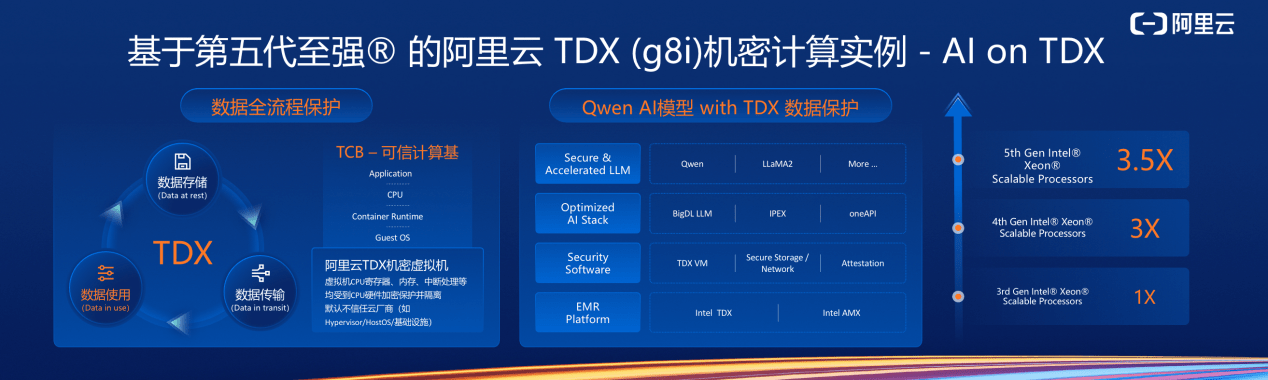人尽可用 40个Windows XP和Vista技巧
引:不管你是否已经升级到最新版Vista系统还是继续留守在XP阵营,我们列出的这些小贴士都能够帮助您加快电脑的处理速度、提升电脑的安全性能,甚至还能够改善电脑的时尚可观性,相信我吧!
客观说来,Windows操作系统的性能可谓一般,万一你不尽力去深度“挖掘”,或者按照你的意愿去改变它,那么就永远无法让其发挥出真正的潜力。
无论你是想提高XP的运行速度、自定义Vista的Aero界面、管理自己的磁盘分区或进行快速照片处理,以下我们给出的案例都能悉数告诉你具体的实现方法,在文章中,我们首先会介绍几个有关性能提升的小贴士,然后再谈谈文件管理、界面调整、网络和浏览器选项及Windows Media Player播放器。
只有在你对Windows的众多漏洞完成修补后才算完成的所有的操作。具体可参考我们以前的文章“在XP及Vista中进行安全设置”。万一你使用的是新版操作系统,可参阅我们在“升级至Vista”中给出的小贴士及“改变Vista的默认设置”两篇文章中的相关介绍。
案例1 :做好系统更改前的准备
首先开始备份
在着手对计算机的各个功能进行调节前,首先要做好备份操作,哪怕只是简单的创建一个还原点。在XP中备份的方法是:点击“开始”菜单中的“程序(或所有程序)”,在展开的菜单中选择“附件”——“系统工具”——“系统还原”,在弹出的“系统还原”窗口中选择“创建一个还原点”后点击“下一步”,之后按提示进行相应操作即可。万一是Vista操作系统,方法是点击“开始”菜单中的“程序(或所有程序)”,在展开的菜单中选择“维护”——“备份及恢复中心”,选择“创建一个还原点或更改设置”——“系统还原”,之后点击“下一步”然后根据屏幕上显示的说明进行其后的操作即可。
然而仅仅单靠创建还原点还不足以解决所有的问题。这也是为何Vista中一款称为“完整计算机备份”的工具如此受到追捧的原因,它能够给用户的计算机创建一个包含所有应用程序、设置和数据文件在内的映像文件。之后万一你的硬件出了问题,就可以恢复整个系统而不仅仅是文件。需指出的一点是,Vista家庭基础版本和家庭高级版本都不具备“完整计算机备份”这一功能。
创建备份的方法是:在“开始”菜单中点击“控制面板”(或在“经典开始”菜单中的操作是点击“开始”——“设置”——“控制面板”),点击其中的“备份计算机”(在经典视图中,双击其中的“备份和还原中心”),选择:备份计算机按其后给出的步骤进行操作即可。万一使用计算机办公,那么我推荐你至少每月进行一次备份,或者无论你的计算机使用频率有多小,至少也要在6个月内备份一次。
在对计算机进行任何大改动前,都应该进行备份。应该说明的是,在安装每款新软件及做其他任何显著系统更改前,Windows都会自动创建一个还原点。
关闭非必要的启动程序
在启动计算机的时候,通常会有多种服务的应用程序在后台同时启动,通常是在用户不知晓的状态下。虽然它们中大部分是像防火墙和杀毒软件这类用户常需使用的应用程序或服务,但像即时通讯软件这些很少用到的应用程序,不起任何作用反倒浪费系统资源、降低用户计算机的运行速度。
清除这些不常用到的自动启动程序的最简便方法是,使用“系统配置”工具,具体步骤如下:在“开始”菜单中点击“运行”(或在Vista操作系统“开始”菜单中的“开始搜索”框中输入信息),输入“ msconfig”,然后按下“确定”,在调出的窗口中选择“启动”标签,便可以看到随Windows系统一起启动的程序。在不想运行的应用程序前,去掉勾选即可,选择“服务”标签可以查看在计算机系统上运行的所有服务程序清单。在取消任一服务前,都要经过再三确认,毕竟其中很多都是保持计算机硬件和软件正常运行所不可缺少的。 “运行库(Process Library)”对数以千计Windows服务和程序进行了解释,并告诉用户它们是否是必须的。万一你还不能确定是否需要使用某服务或程序,那么不妨使用网络搜索引擎对其进行查找以了解其信息。
阅读小贴士:
第一页:做好系统更改前的准备
第二页:关注性能
第三页:快速文件查找
第四页:重塑界面
第五页:优化网络
第六页:寻找Windwos Media Player
第七页:Vista最棒的新工具
第八页:向 vista 迁移
第九页:个性化:更改Vista的默认设置
站内头条
-
西部数据存储产品助力物联时代数字创新
2024-04-29 -
革新内存技术,江波龙发布512GB CXL AIC扩展卡,赋能AI与高性能计算
2024-04-17 -
华为手机24年冲击1亿部!因为:麒麟9000S供应问题即将解决!
2024-01-08 -
算力大升级 英特尔至强可扩展处理器持续技术创新
2023-12-22 -
Scality对2024年存储行业发展的预测
2023-12-07